Wat is SCORM?
Vrij vertaald is SCORM een set afspraken die ervoor zorgen dat je leermaterialen kunt uitwisselen, en er communicatie is tussen de content en de omgeving die de content afspeelt (zoals mijnLMS). Dankzij deze communicatie kan de afspelende omgeving de uitslag van een toets registreren, of weet het wanneer een cursist klaar is met zijn e-learning.
Een SCORM is een e-learning module of toets die gemaakt is in een auteurs-tool voor online trainingen. De auteur kan de e-learning opslaan/exporteren als SCORM-pakket. Dit is een zip-bestand met daarin alle bestanden die nodig zijn om de e-learning online af te spelen. Het kenmerk van SCORM is dat de module op bepaalde momenten tijdens de online training communiceert met het LMS. In de meeste gevallen is dit als men de training afsluit. Zo weet het LMS bijvoorbeeld hoever iemand is met een cursus en/of de cursist geslaagd is en met welke score.
Er zijn verschillende versies van SCORM. De meest gebruikte en door mijnLMS ondersteunde versie is 1.2.
Voorbeelden van auteurstools zijn:
- Easy Generator
- Articulate Storyline 3
- Articulate Rise
Terminologie
We hanteren veelal drie termen in de context van e-learnings:
| Module | Een e-learning zonder formele toets. De voortgang van een module wordt gerapporteerd als ‘Onderhanden’ of ‘Afgerond’. Onderhanden is altijd een percentage van 25%. Afgerond is altijd 100%. |
| Toets | Een e-learning bestaande uit een toets of een module die afgesloten wordt met een formele toets. De voortgang van een module wordt gerapporteerd als ‘Geslaagd’ of ‘Gezakt’. Het percentage is gelijk aan de behaalde score. |
| (e-)Learning | Generieke naam voor een e-learning, module of toets. |
De mogelijkheden van SCORM en mijnLMS
In mijnLMS kun je een SCORM-cursus uploaden en toevoegen aan de cursuscatalogus. Verder kun je:
- Learnings koppelen zodat je de cursist verplicht om eerst module X te doen voordat hij module Y kan starten.
- De voortgang monitoren per learning/cursist (rapportage “Online Training”).
- Automatisch een certificaat met eindscore sturen naar de deelnemer wanneer deze is geslaagd voor een toets.
- Automatisch een certificaat met eindscore sturen naar de manager van de deelnemer wanneer deze is geslaagd voor een toets.
- Learnings exclusief tonen voor een organisatie, functiegroep, functie, team/afdeling of individu(en).
- Learnings opnemen in een leerpad.
- Evaluaties vragen na het doen van een e-learning.
- Een kwalificatie vastleggen na het behalen van een e-learning.
Voorbereiding
- Je hebt een SCORM-bestand in de vorm van een ZIP-file. Neem contact op met de Helpdesk van BCS Learning als dit bestand groter is dan 64Mb (Informatie > Helpdesk).
- Je hebt een afbeelding beschikbaar in Instellingen > Afbeeldingen.
Pad
Catalogus > E-Learning SCORM > Nieuwe module toevoegen
Werkwijze
| Veld | Verplicht | Toelichting | Instellingen |
|---|---|---|---|
| Titel | Ja | Geef een titel voor deze learning. | |
| Omschrijving | Ja | Beschrijf de samenvatting van de learning. Deze wordt getoond in de catalogus. | |
| Cursustekst | Ja | Beschrijf de inhoud van de learning. | |
| Categorieën | Nee | Selecteer één of meerdere categorieën. Je kunt dit ook later doen als de cursus in de catalogus staat. | |
| Type | Ja | SCORM 1.2 | |
| Slagingsdrempel | Ja | Als de learning een module is, selecteer dan “Geen toets”. Als de learning een toets is, selecteer dan de slagingsdrempel. | |
| Max. aantal pogingen | Ja | Als de learning een toets is, geef dan optioneel het aantal maximum pogingen. Laat anders de waarde op “Onbeperkt” staan. | |
| Waarschuwingstekst | Nee | Geef een tekst op die de deelnemer ziet voordat hij begint met een toets waarbij er een maximum aantal pogingen zijn ingesteld. | |
| Welke toets hoort bij deze module? | Nee | Als de learning een module is én er is een bijbehorende toets, selecteer deze dan hier. | |
| Toets: stuur certificaat naar deelnemer | Ja | Selecteer “Ja” als bij het slagen van een toets een certificaat naar de deelnemer gestuurd moet worden. | Instellingen > Certificaat |
| Toets: informeer manager | Ja | Selecteer “Ja” als je wil dat de manager wordt geïnformeerd met een email bij niet slagen van een toets. | |
| Vereiste modules (afgerond) om deze modules te starten | Nee | Selecteer de modules die vereist zijn om eerst af te ronden of te slagen alvorens deze learning te kunnen starten. | |
| Afbeelding voor catalogus | Ja | Selecteer een afbeelding. | Instellingen > Afbeeldingen |
| Upload ZIP-bestand | Ja | Upload het SCORM (.zip) bestand |
Resultaat
Als de SCORM-learning succesvol is geupload vind je deze terug in de Lijst op hetzelfde scherm én de cursus is toegevoegd aan de catalogus. De kolom Cat.ID bevat een cijfer. Zonder cijfer is de upload niet geslaagd. Neem in dit geval contact op met de Helpdesk van BCS Learning.
Beheer SCORMS
Nu de SCORM aanwezig is in de catalogus, vinden de meeste bewerkingen plaats in het catalogus-item zelf, via Catalogus > Lijst/Wijzigen. Je kunt hier de learning deactiveren/activeren, tonen/niet tonen, restricties plaatsen, afbeelding wijzigen et cetera.
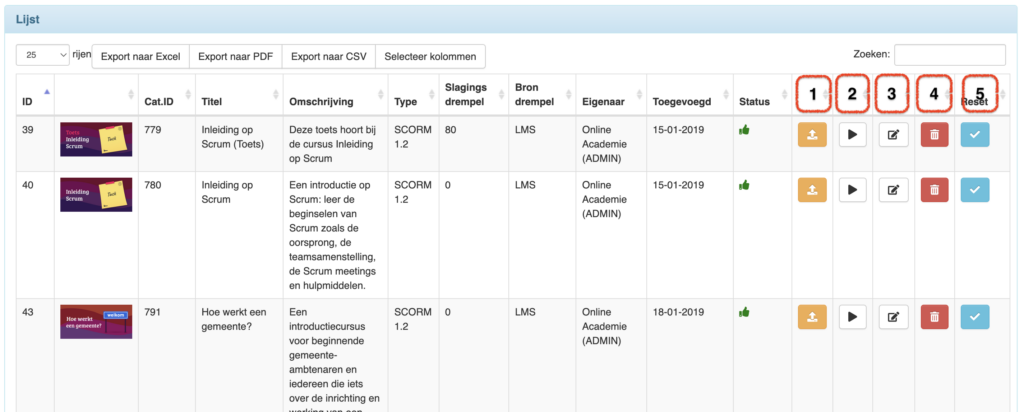

| Kolom | Toelichting |
|---|---|
| 1 | Update de module door een nieuwe ZIP-file te uploaden. De SCORM wordt op de achtergrond vernieuwd. Voortgang blijft bewaard en het catalogus-item behoudt al haar huidige kenmerken. Na een update Reset je learning met kolom 5. |
| 2 | Speel de cursus af. |
| 3 | Wijzig de kenmerken van de SCORM. |
| 4 | Verwijder de SCORM inclusief alle voortgangsresultaten. |
| 5 | Reset de learning. Het systeem houdt bij waar een cursist gebleven is in de e-learning. Als een learning wordt geupdate herkent het systeem die historie niet meer. Gevolg is dat een cursist die de learning eerder gedaan heeft en deze opnieuw opstart een wit scherm krijgt. Een reset zorgt ervoor dat die historie wordt verwijderd. |
